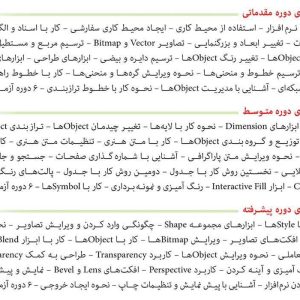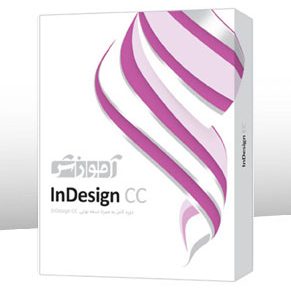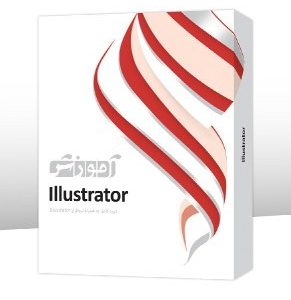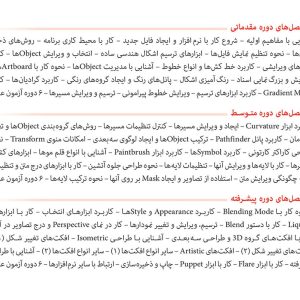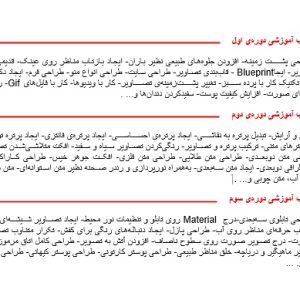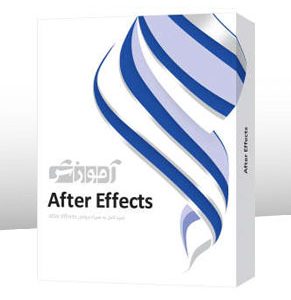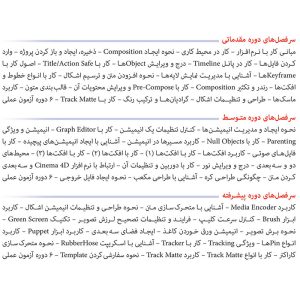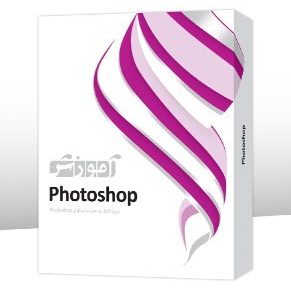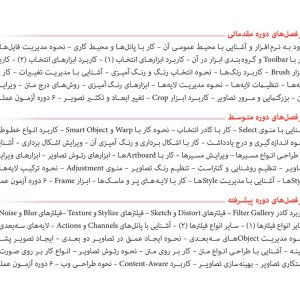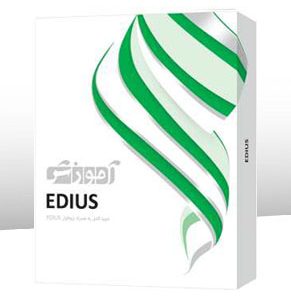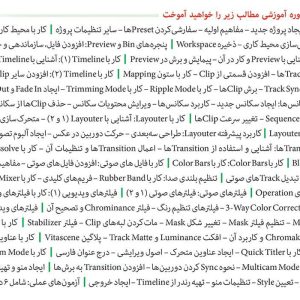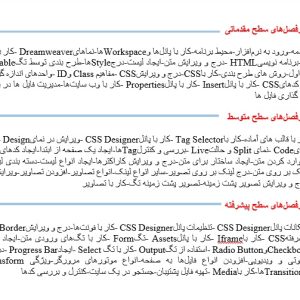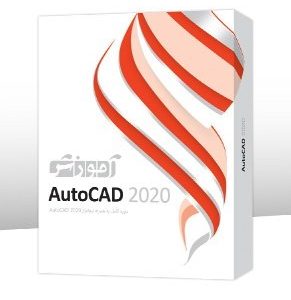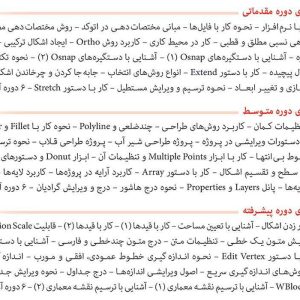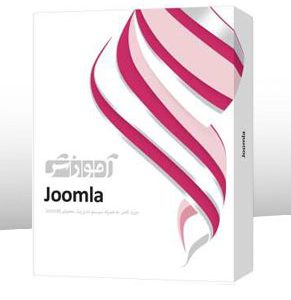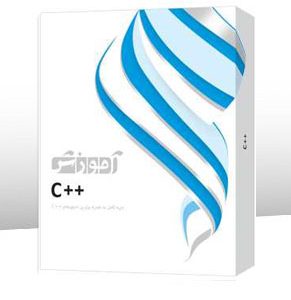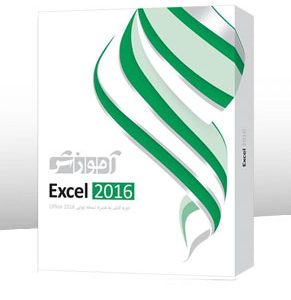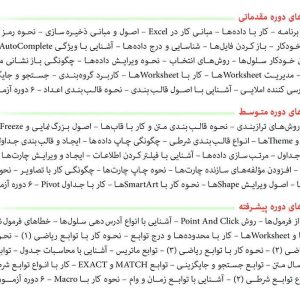توضیحات
معرفی آموزش Flash CS6, CC
معرفی نرمافزار flash
نرمافزار Adobe flash یکی از تواناترین و پیشرفتهترین نرمافزارهای موجود در زمینه طراحی ساخت و ویرایش تصاویر و متحرکسازی کامپیوتر وهمچنین تولید و طراحی صفحات پیشرفته وب است. این نرمافزار برای ساخت انیمیشنهای کارتونی دوبعدی، بازیهای آنلاین و بنرهای تبلیغاتی اینترنتی بسیار پرکاربرد است. به طوری که امروزه هر سایت اینترنتی را که باز کنید حداقل چند انیمیشن Flash در آن خواهید دید. از منوهای سایت گرفته تا بنرهای تبلیغاتی. بیش از 90 درصد بازیهای آنلاین توسط نرمافزار فلش ساخته میشوند. و تقریبا نیمی از کارتونها و انیمیشنهای دوبعدی با فلش طراحی میگردند.
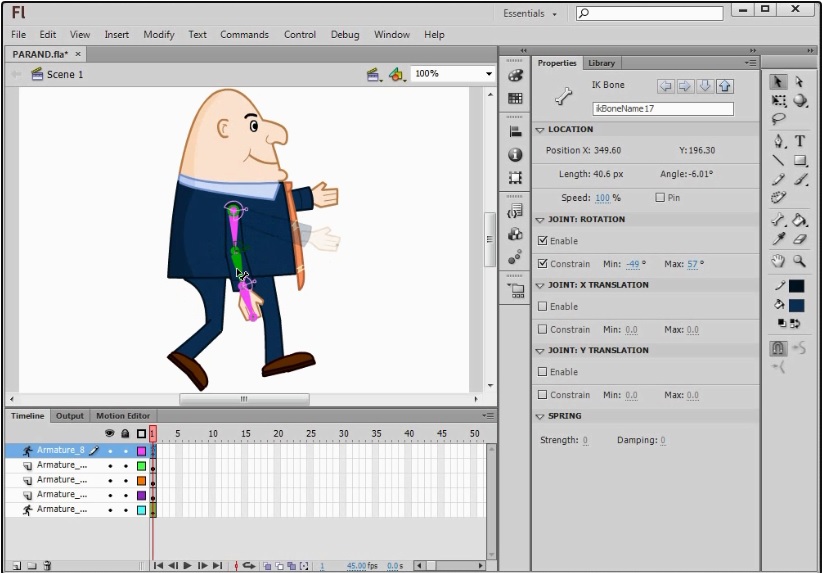
سرفصلهای آموزش Flash CS6, CC
بستهی آموزش Flash CS6, CC محصول شرکت پرند حاوی دوره کامل مباحث آموزشی طبقهبندی شده در سه دوره مقدماتی، متوسط و پیشرفته است و به همراه آن نسخه کامل نرمافزار Adobe Flash Pro ویرایش های CS6 و CCD نیز ارائه شده است.
آموزش Flash CS6 – دوره مقدماتی
۱ – مقدمه
مقدمه – تئوری استفاده از Flash
۲ – کادر Welcome Screen
کادر Welcome Screen (١)، (٢) و (۳)
۳ – محیط برنامه و پانلها
محیط عمومی برنامه – تغییر ابعاد پانلها – کار با محیطهای کاری
۴ – ذخیره و فراخوانی فایلها
مبانی ذخیرهسازی فایلها – ذخیره و فراخوانی فایلها – فرمت فایلها
۵ – تعاریف و تنظیمات پایه
تنظیمات Stage – اصول بزرگ نمایی – ویژگیهای عمومی پانل Tools – مبانی کار با تصاویر گرافیکی و برداری
۶ – ابزار Line
کار با ابزار Line – تنظیمات ابزار Line (١) و (٢)
۷ – ترسیم اشکال
ترسیم مربع و مستطیل – ترسیم دایره، بیضی و چند ضلعی
۸ – انتخاب و ویرایش اشکال
نحوه انتخاب اشکال – ویرایش اشکال – ابزار Lasso – کار با دستورات ویرایشی
۹ – مبانی استفاده از رنگها
تئوری پایه ترکیب رنگها – مبانی انتخاب رنگ
۱۰ – انتخاب رنگ و ایجاد گرادیان
پانل Color – کار با گرادیانها
۱۱ – رنگ آمیزی
ابزارهای رنگ آمیزی – پانل Swatches
۱۲ – مدلهای طراحی و گروه بندی اشکال
مدلهای طراحی – گروهبندی اشکال – طراحی اشکال با روش همپوشانی
۱۳ – مرتبسازی و ترازبندی اشکال
مرتب سازی اشکال – ترازبندی اشکال
۱۴ – خطوط راهنما و شبکهای
خط کشها و خطوط راهنما – تنظیمات خطوط راهنما – خطوط شبکهای
۱۵ – ترسیم و ویرایش مسیرها
مسیرها و نقاط پیوندی – ابزارهای ترسیم مسیر – ویرایش نقاط پیوندی
۱۶ – ابزارهای Pencil ،Brush و Eraser
ابزار Pencil – ابزار Brush – ابزار Eraser
۱۷ – تغییر شکل و اندازه اشکال
ابزار Free Transform – تغییر شکل و اندازه توسط منوی Modify
۱۸ – درج و ویرایش متن
درج متن – تنظیمات متن
۱۹ – Timeline چیست؟
Timeline چیست؟
۲۰ – کار با لایهها
مبانی کار با لایهها – مدیریت لایهها – تغییر رنگ و ارتفاع لایهها – کار با فولدرهای لایهای
۲۱ – کار با فریمها
انواع فریم – نحوه ایجاد فریمها – مفهوم Sequence
۲۲ – اصول انتخاب و ویرایش فریمها
اصول انتخاب فریمها – اصول ویرایش فریمها (١) و (٢)
۲۳ – امکانات پانل Timeline
کار با Play Head – تغییر حالت نمایش فریمها
۲۴ – آزمونهای عملی
۶ دوره آزمون عملی
۲۵ – آزمونهای تستی
۶ آزمون هر یک شامل ١٠ عدد تست
آموزش Flash CS6 – دوره متوسط
۱ – کار با Symbolها
مبانی کار با Symbolها – نحوه ایجاد انواع Symbol (١) و (٢)
۲ – مدیریت و ویرایش Symbolها
کار با Symbolهای تو در تو – ویرایش Symbolها
۳ – کار با پانل Library
پانل Library – تنظیمات پانل Library – امکانات پانل Library – نکات تکمیلی پانل Library
۴ – ویرایش Instanceها
نام گذاری Instanceها – تغییر رنگ Instanceها – تعویض و شکستن Instanceها
۵ – قوانین وراثت
قوانین وراثت
۶ – ایجاد و ویرایش دکمهها
ایجاد دکمهها – فریم Hit
۷ – ایجاد انیمیشن
مبانی ایجاد انیمیشن – ایجاد انیمیشن فریم به فریم
۸ – ایجاد انیمیشن – روش Shape Tween
ایجاد انیمیشن توسط روش Shape Tween – درج و ویرایش Shape Hintها – متحرکسازی متون و Instanceها
۹ – ایجاد انیمیشن – روش Classic Tween
ایجاد انیمیشن توسط روش Classic Tween – تنظیمات روش Classic Tween
۱۰ – ویرایش انیمیشن
چرخاندن Instanceها در طول انیمیشن – کپی انیمیشن و تغییر جهت آن
۱۱ – کار با ویژگی Onion Skin
ویژگی Onion Skin – تنظیمات ویژگی Onion Skin
۱۲ – جابهجایی و کپی انیمیشن
جابهجا کردن انیمیشن – کپی کردن حرکت یک انیمیشن
۱۳ – ویژگی Blend Mode
ویژگی Blend Mode
۱۴ – ایجاد انیمیشن توسط مسیرها
ایجاد انیمیشن توسط مسیرها – تنظیم حرکت Instance بر روی مسیر
۱۵ – کار با فیلترها
فیلتر Drop Shadow – سایر فیلترها – اصول ویرایشی فیلترها
۱۶ – نقش فیلترها در انیمیشنسازی
فیلترها و روش Classic Tween – تغییرات یک فیلتر در طول انیمیشن
۱۷ – اصول و روشهای ماسک گذاری
مبانی ماسک گذاری – روشهای درج ماسک
۱۸ – نقش ماسکها در انیمیشنسازی
ماسک ها و روش Classic Tween – ماسکها و روش Shape Tween – ماسکها و تغییر رنگ در طول انیمیشن
۱۹ – درج انیمیشن بر روی دکمهها
درج انیمیشن بر روی دکمهها
۲۰ – درج بافت
کار با ابزار Deco – سایر روشهای درج بافت – ابزار Spray Brush
۲۱ – ابزارهای سه بعدی
ابزارهای سه بعدی
۲۲ – کار با فایلهای صوتی
مبانی کار با صداها – انواع فایل های صوتی و تنظیمات آنها – انواع صداها – تنظیمات تکرار صدا
۲۳ – کار با فایلهای ویدیویی
مبانی کار با فایلهای ویدیویی – درج فایلهای ویدیویی
۲۴ – آزمونهای عملی
۶ دوره آزمون عملی
۲۵ – آزمونهای تستی
۶ آزمون هر یک شامل ١٠ عدد تست
آموزش Flash CS6 – دوره پیشرفته
۱ – ایجاد انیمیشن روش Motion Tween
ایجاد انیمیشن توسط روش Motion Tween – تنظیمات روش Motion Tween
۲ – پانلهای روش Motion Tween
کار با پانل Motion Editor – کار با پانل Motion Presets
۳ – ابزار Bone
ابزار Bone
۴ – روشهای درج و ویرایش استخوانها
درج استخوان بر روی Shapeها – درج استخوان در میان Instanceها – تنظیمات استخوانهای یک Armature
۵ – مبانی انیمیشن سازی IK
مبانی انیمیشن سازی IK
۶ – اصول و مبانی اکشننویسی
مبانی اکشن اسکریپت ۳ – کلیات اکشننویسی
۷ – پانل Actions
محیط عمومی پانل Actions – دکمه های Panel Menu – کار با Commentها
۸ – کار با انواع متغیر
مبانی کار با متغیرها – انواع متغیر – تعیین نوع متغیرها
۹ – دستور Trace
دستور Trace
۱۰ – متغیرها و عملگرهای ریاضی
ارتباط متغیرها و عملگرهای ریاضی – تغییر مقادیر متغیرهای عددی – تغیر مقادیر متغیرهای رشتهای
۱۱ – دستورات شرطی
جمله شرطی If – عبارت False
۱۲ – مبانی کار با توابع
مبانی کار باتوابع
۱۳ – کار با Event Listener
کار با Event و Listener – ایجاد یک Listener
۱۴ – ارتباط متون Dynamic و متغیرها
کار با متون Dynamic – ارتباط متغیرها و متون Dynamic (١) و (٢)
۱۵ – توقف و اجرای Timeline
دستور Stop – دستور Play
۱۶ – حرکت در میان فریمها
دستورهای رفتن به یک فریم خاص – دستورهای رفتن به فریم قبلی و بعدی
۱۷ – کنترل Movie Clipها
کنترل Movie Clipها توسط دستورات Timeline – کنترل یک Movie Clip توسط چند دکمه
۱۸ – مبانی استفاده از سطح قرارگیری
سطح قرارگیری – کنترل Movie Clipها توسط سطح قرارگیری – ارتباط میان Movie Clipها در سطوح مختلف
۱۹ – کنترل رمز عبور توسط اسکریپتها (۱)
ایجاد محتویات فریم نخست – ایجاد محتویات فریم دوم و سوم
۲۰ – کنترل رمز عبور توسط اسکریپتها (۲)
ایجاد دستورات فریم نخست (۱) و (۲) – ایجاد دستورات دو فریم بعدی
۲۱ – تابع Fscommand
تابع Fscommand
۲۲ – قابلیت Code Snippets
قابلیت Code Snippets
۲۳ – ایجاد و تنظیمات فایل خروجی
تنظیمات فایل SWF (١) و (٢) – سایر فرمتهای خروجی
۲۴ – آزمونهای عملی
۶ دوره آزمون عملی
۲۵ – آزمونهای تستی
۶ آزمون هر یک شامل ١٠ عدد تست
محصولات آموزشی پرند
در تولید نرمافزارهای آموزشی Interactive هدف اصلی تعامل و مشارکت کاربر در طول مدت آموزش بوده تا علاوه بر تاثیر بیشتر در یادگیری، مانع خستگی فرد شود. بدین ترتیب شما در هنگام مشاهده مباحث آموزشی با انجام موارد خواسته شده در طول آموزش، شاهد پیشرفت خود خواهید بود. شرکت فنی مهندسی پرند به عنوان بنیانگذار آموزش اینتراکتیو (Interactive) در ایران با نگرشی متفاوت نسبت به مبحث آموزش اقدام به تولید نرمافزارهای آموزشی کرده است.
از ویژگیهای نرمافزارهای آموزشی شرکت پرند، استفاده از نویسندگان متخصص برای محتوای آموزشی، گویندگان حرفهای و همچنین استفاده از انیمیشن برای یادگیری راحتتر مطالب، Autorun کاربردی برای مرور سریع درسها و آزمونهای تستی و عملی برای سنجش میزان آموختهها است. شما میتوانید تمامی محصولات آموزشی پرند را از فروشگاه اینترنتی تجریشکالا تهیه کنید.

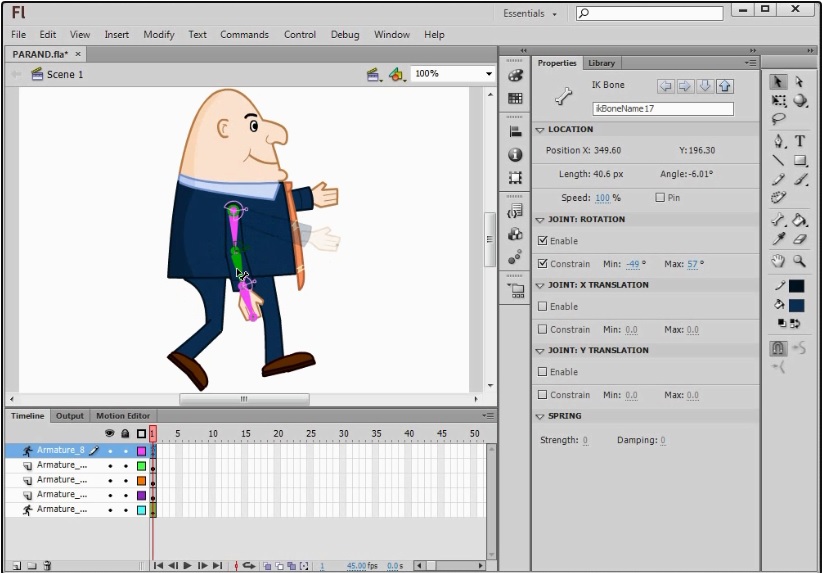





 جوایز پرند تجریش کالا[/caption]
جوایز پرند تجریش کالا[/caption]